„EarTrpet“, skirta „Windows 10“, leidžia lengvai valdyti garso valdiklius

Jei norite lengvo būdo valdyti visus klasikinius ir šiuolaikinius „Windows 10“ garso parametrus, įskaitant atskirų programų lygius, peržiūrėkite „EarTrumpet“.
Jei naudojate kompiuterį „Windows 10“ daug garsodirbkite ir naudokite kelias programas, taip pat įvestis ir išvestis, tikriausiai žinote, kad jas valdyti gali būti iššūkis. „Microsoft“ šiek tiek patobulino garso valdiklius naudodama naujus garso įrašo parametrus „Windows 10 1803“ - svarbiausias dalykas yra atskirų programų lygių valdymas. Bet jei vis dar naudojate senesnę versiją arba nepakanka naujausių patobulinimų, peržiūrėkite „EarTrumpet“. Tai nemokama programa, leidžianti lengvai naudotis keliais garsumo valdikliais, kuriuos lengva pasiekti ir pritaikyti.
„EarTrpet“, skirta „Windows 10“
2 „EarTrpet“.0 leidžia visus „Windows 10“ garso parametrus valdyti tiesiai iš sistemos dėklo. Tai apima kelių kanalų piko stebėjimą, sparčiuosius klavišus, galimybę reguliuoti garsumą pelės ratuku ir dar daugiau. Nors „Windows 10 1803“ turi tuos pačius naujus garso parametrus, kaip, pavyzdžiui, atskirų programų lygiai, jums reikia įsigilinti į programą „Nustatymai“, kad juos sukonfigūruotumėte. Bet naudodamas „EarTrumpet“ programą, jis viską perkelia tiesiai į vieną lengvai valdomą sąsają.
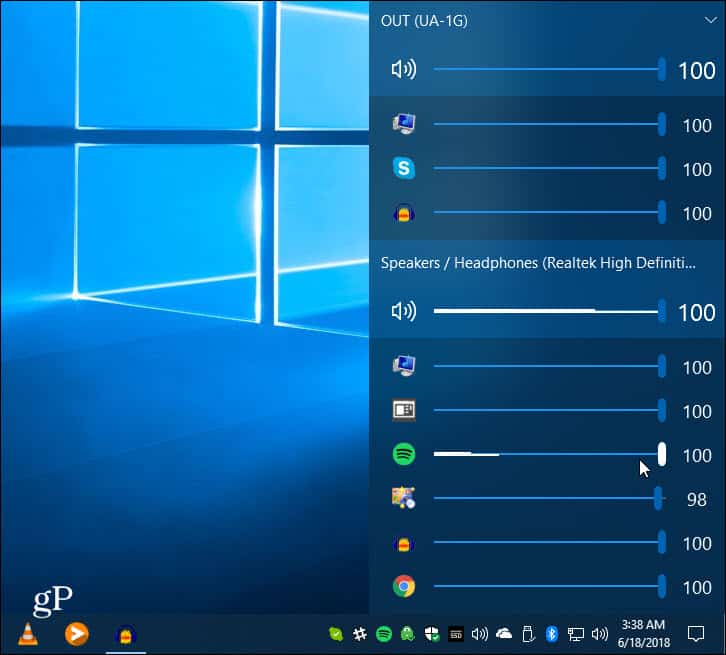
Jis palaiko tiek modernius, tiek klasikinius garsumo maišytuvus ir leidžia sukurti pasirinktinį spartųjį klavišą, kad būtų galima atidaryti „EarTrumpet“ išskleidžiamąjį elementą.
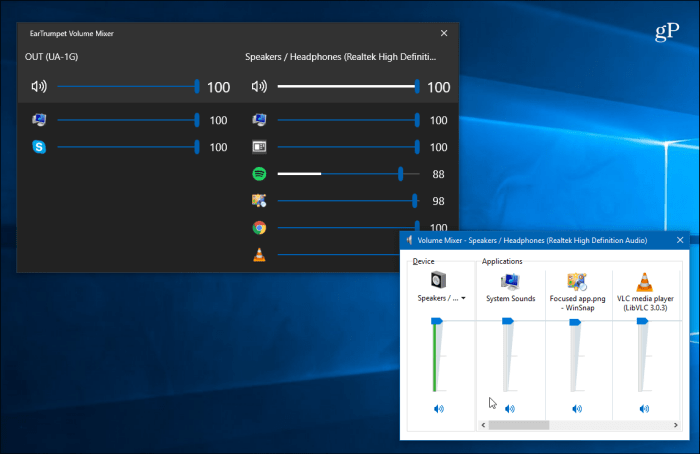
Tiesą sakant, viena iš naudingesnių savybių yra tada, kaispustelėdami konkrečią programą, ji išstumia kitus garsumo skydelyje ir nukreipia programą į dėmesį. Tada galite reguliuoti garsumą ir pasirinkti garso išvestį, per kurią norite leisti signalą.
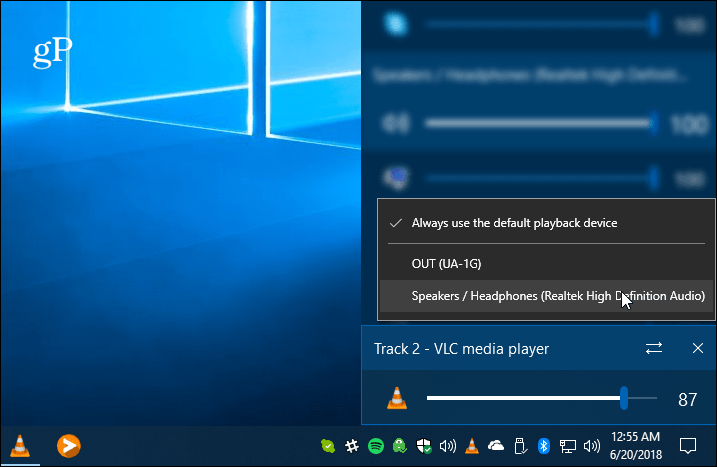
Čia yra programų funkcijų, pateiktų „Windows Store“ programos puslapyje, sąrašas:
- Kontroliuoja klasikinius ir modernius programų kiekius
- Valdo numatytąjį garso įrenginį dviem paspaudimais
- Atitinka „Windows“ išvaizdą ir pobūdį
- Palaiko programų perkėlimą iš vieno atkūrimo įrenginio į kitą
- Integruota su atsiliepimų centru
Kai kurį laiką naudojote „EarTrumpet“ ir esate patenkinti, galbūt norėsite pašalinti numatytąją piktogramą (kitaip sistemos dėkle turėsite dvi garsiakalbių piktogramas). Norėdami tai padaryti, eikite į Nustatymai> Personalizavimas> Užduočių juosta. Tada slinkite žemyn ir spustelėkite Įjunkite arba išjunkite sistemos piktogramas susiekite ir apverskite garsumo išjungiklį.
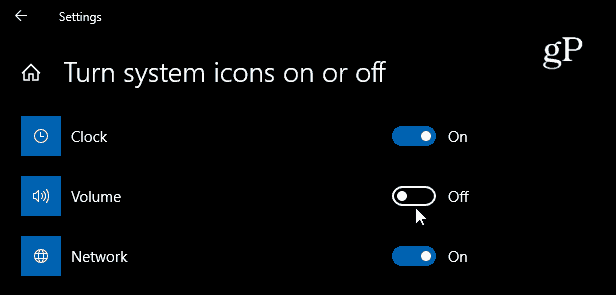
Programa reaguoja greitai ir ją naudojatikrai jaučiasi natūraliai. Tai apima „Microsoft“ skysčių dizaino elementus ir palaiko šviesos ir tamsos režimus. Tiesą sakant, po savaitės naudojimo negaliu atsistebėti, kodėl „Microsoft“ nesiūlė kažko panašaus. Jei jums reikia lengvesnio garso tvarkymo iš „Windows 10“, padarykite „EarTrumpet“ kadrą ir nesigailėsite.
Atsisiųskite „EarTrumpet“, skirtą „Windows 10“










Palikite komentarą